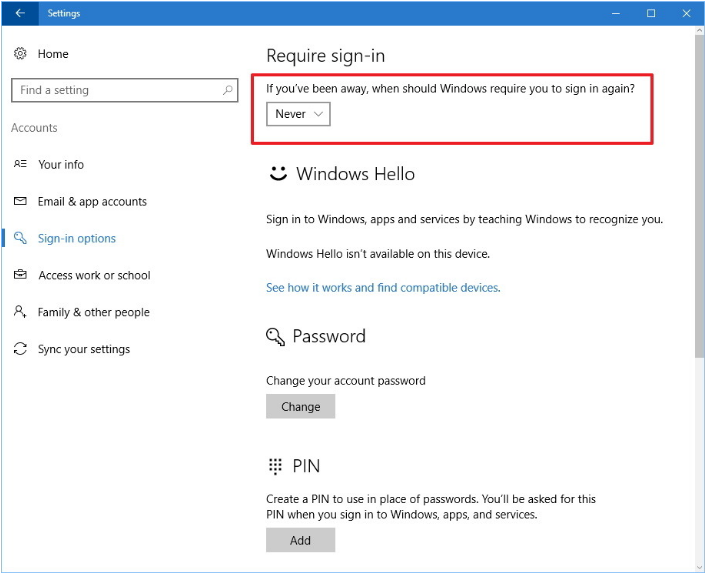कंप्यूटर को हर बार नींद मोड से जागने पर पासवर्ड के लिए संकेत देने से कैसे रोकें – Windows 10 और 11
कंप्यूटर को हर बार नींद मोड से जागने पर पासवर्ड के लिए संकेत देने से कैसे रोकें – Windows 10 और 11
कंप्यूटर को हर बार नींद मोड से जागने पर पासवर्ड के लिए संकेत देने से कैसे रोकें – Windows 10 और 11
विवरण
एक पासवर्ड से सुरक्षित कंप्यूटर डिफ़ॉल्ट रूप से नींद मोड से जागने पर पासवर्ड के लिए संकेत देगा। इस सुविधा को बंद करने के लिए निम्नलिखित चरणों का उपयोग करें।
ऑपरेटिंग सिस्टम
- Windows 11
- Windows 10
समाधान
Windows 11
- सेटिंग्स खोलें।
_20220411023344601.jpg)
- खाते पर क्लिक करें। साइन-इन विकल्प पर क्लिक करें।
- साइन-इन की आवश्यकता के अंतर्गत, ड्रॉप-डाउन मेनू से कभी नहीं चुनें।
_20220411023541550.jpg)
एक बार जब चरण पूरे हो जाएं, तो Windows 11 को नींद से जगाने के बाद पासवर्ड की आवश्यकता नहीं होगी।
Windows 10
- सेटिंग्स खोलें।
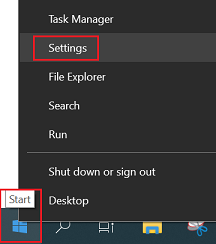
- खाते पर क्लिक करें।
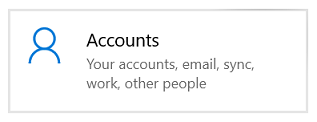
- साइन-इन विकल्प पर क्लिक करें।
- साइन-इन की आवश्यकता के अंतर्गत, ड्रॉप-डाउन मेनू से कभी नहीं चुनें।
एक बार जब चरण पूरे हो जाएं, तो Windows 10 को नींद से जगाने के बाद पासवर्ड की आवश्यकता नहीं होगी।
संबंधित लेख
आपकी प्रतिक्रिया समग्र अनुभव को बेहतर बनाने में मदद करती है